从零开始学蹭网,全程直播,47张详解图。
蹭网卡原理
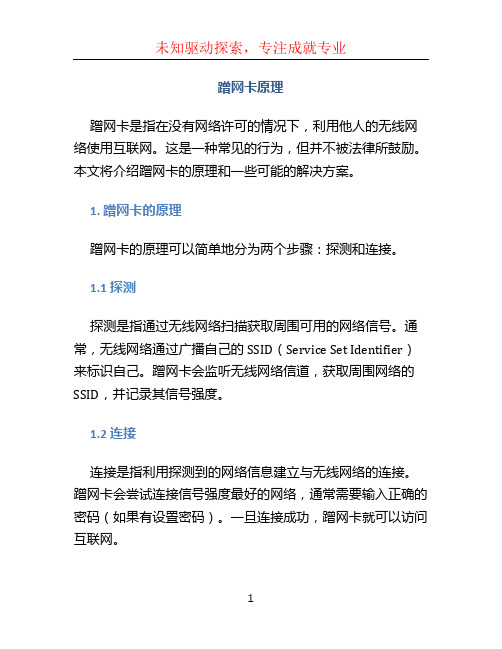
蹭网卡原理蹭网卡是指在没有网络许可的情况下,利用他人的无线网络使用互联网。
这是一种常见的行为,但并不被法律所鼓励。
本文将介绍蹭网卡的原理和一些可能的解决方案。
1. 蹭网卡的原理蹭网卡的原理可以简单地分为两个步骤:探测和连接。
1.1 探测探测是指通过无线网络扫描获取周围可用的网络信号。
通常,无线网络通过广播自己的SSID(Service Set Identifier)来标识自己。
蹭网卡会监听无线网络信道,获取周围网络的SSID,并记录其信号强度。
1.2 连接连接是指利用探测到的网络信息建立与无线网络的连接。
蹭网卡会尝试连接信号强度最好的网络,通常需要输入正确的密码(如果有设置密码)。
一旦连接成功,蹭网卡就可以访问互联网。
2. 可能的解决方案尽管蹭网卡可以获取互联网访问,但这并不是一种合法。
除了违反法律法规外,蹭网卡还可能引发一系列问题,例如网络不稳定、网络拥堵等。
在实际应用中,我们应该遵循合法的网络使用原则。
2.1 使用公共网络公共网络是指一些提供免费无线网络访问的地方,例如咖啡店、图书馆等。
这些网络通常需要提供一些个人信息或通过特定的登录认证才能使用。
使用公共网络要保持良好的网络行为,遵守使用条款和条件。
2.2 自己购买网络购买自己的网络是最合法和可靠的。
无论是移动运营商提供的移动网络,还是家庭宽带网络,都可以获得稳定的网络连接。
虽然需要支付费用,但是能够获得更好的网络体验,并且在法律范围内。
2.3 使用移动数据如果没有固定的网络供应,使用移动数据也是一种选择。
几乎所有的智能都具备移动数据连接功能,可以通过移动网络获得互联网访问。
不过需注意移动数据套餐的流量使用情况,以避免额外的费用。
3. 合法使用网络的重要性蹭网卡虽然可能带来一时的便利,但从长远来看,合法使用网络是非常重要的。
以下是几个理由:•法律要求:蹭网卡是违法的行为,涉及盗窃网络资源,可能会面临法律追究。
•避免安全风险:蹭网卡无法保证网络的安全性,可能会受到黑客攻击或数据泄露的风险。
第10课《小型网络的搭建》课件(共20张PPT)浙教版(2023)初中信息技术七年级上册

5、笔记本电脑暂不使用双绞线连接
6、设置三台电脑的IP地址、子网掩码
7、设置网关和DNS服务器地说自己的收获。
作业
用今天所学的小型网 络的搭建的方法,搭 建家庭小型网络。
感谢您的观看
Thanks For Watching
;DNS服务器地址:211.81.200.5。
03
网络搭建器材
三、网络搭建器材
Cisco Packet Tracer Student、交换机一台、无 线路由器一台、两台台式机、 一台笔记本电脑
04
网络搭建步骤
四.网络搭建步骤 1.添加交换机
2、添加无线路由器
3、添加两台台式机
4、添加一台笔记本
第10课 小型网络的搭建
目录
CONTENTS
01 网络搭建目的 02 网络搭建内容 03 网络搭建器材 04 网络搭建步骤
01
网络搭建目的
1.网络搭建目的
研究小型局域网络的组建过程,学习掌 握双绞线的制作方法,学习掌握计算机和 交换机的连接方式。
02
网络搭建内容
二、网络搭建内容
有两台台式机分别设置
IP地址为:192.168.30.2 ; 子网掩码:255.255.255.0
网关192.168.0.1;
DNS服务器地址:211.81.200.5
还有一台笔记本电脑,有无线网卡可以自动获取IP地址,也可以手动 设置
IP地址:192.168.30.2 ; 子网掩码:255.255.255.0
网关192.168.0.1
无线wifi连接方法简易教程
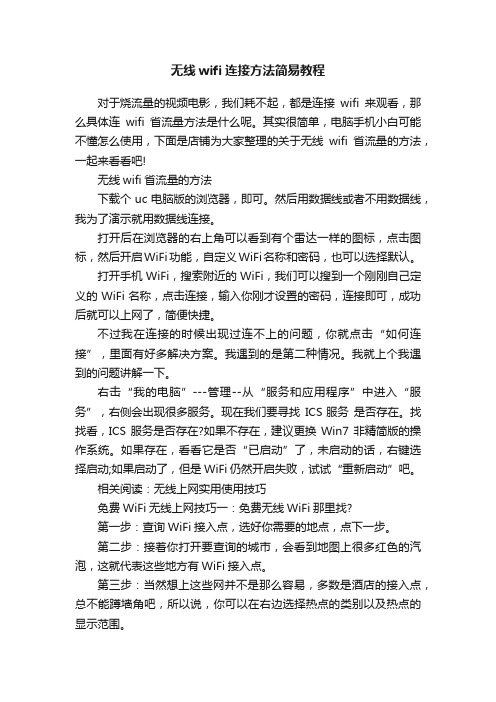
无线wifi连接方法简易教程对于烧流量的视频电影,我们耗不起,都是连接wifi来观看,那么具体连wifi省流量方法是什么呢。
其实很简单,电脑手机小白可能不懂怎么使用,下面是店铺为大家整理的关于无线wifi省流量的方法,一起来看看吧!无线wifi省流量的方法下载个uc电脑版的浏览器,即可。
然后用数据线或者不用数据线,我为了演示就用数据线连接。
打开后在浏览器的右上角可以看到有个雷达一样的图标,点击图标,然后开启WiFi功能,自定义WiFi名称和密码,也可以选择默认。
打开手机WiFi,搜索附近的WiFi,我们可以搜到一个刚刚自己定义的WiFi名称,点击连接,输入你刚才设置的密码,连接即可,成功后就可以上网了,简便快捷。
不过我在连接的时候出现过连不上的问题,你就点击“如何连接”,里面有好多解决方案。
我遇到的是第二种情况。
我就上个我遇到的问题讲解一下。
右击“我的电脑”---管理--从“服务和应用程序”中进入“服务”,右侧会出现很多服务。
现在我们要寻找ICS服务是否存在。
找找看,ICS服务是否存在?如果不存在,建议更换Win7非精简版的操作系统。
如果存在,看看它是否“已启动”了,未启动的话,右键选择启动;如果启动了,但是WiFi仍然开启失败,试试“重新启动”吧。
相关阅读:无线上网实用使用技巧免费WiFi无线上网技巧一:免费无线WiFi那里找?第一步:查询WiFi接入点,选好你需要的地点,点下一步。
第二步:接着你打开要查询的城市,会看到地图上很多红色的汽泡,这就代表这些地方有WiFi接入点。
第三步:当然想上这些网并不是那么容易,多数是酒店的接入点,总不能蹲墙角吧,所以说,你可以在右边选择热点的类别以及热点的显示范围。
第四步:选择其中一个合适的热点,网络接入商的详细情况就会显示出来,地点以及介绍等信息,非常实用。
免费WiFi无线上网技巧二:免费无线WiFi哪里更高速?利用上面的网址我们很容易找到一些免费热点的大概方位,但是我们到达之后怎样才知道这是是不是覆盖范围呢?并且上网的速度如何呢?总不能龟速畅游吧,其实这也很简单,下载安装这款名为Netstumbler的软件,展开“Channels”选项,这时候Netstumbler 开始进行网络检测、搜索,稍等片刻就能看到结果了。
无线上网四招全攻略
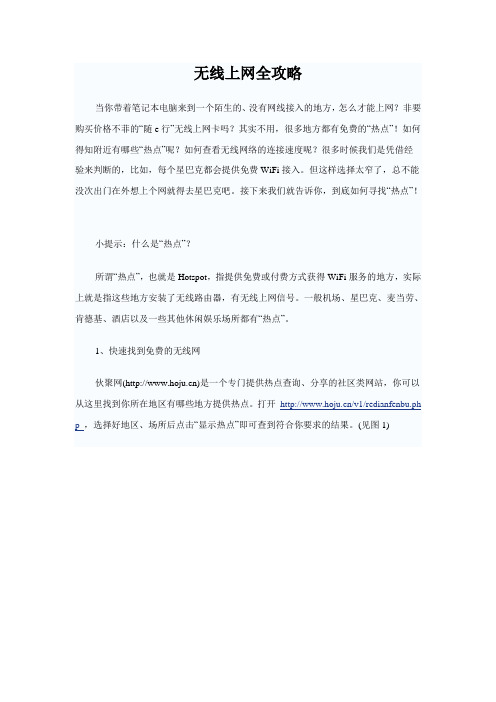
无线上网全攻略当你带着笔记本电脑来到一个陌生的、没有网线接入的地方,怎么才能上网?非要购买价格不菲的“随e行”无线上网卡吗?其实不用,很多地方都有免费的“热点”!如何得知附近有哪些“热点”呢?如何查看无线网络的连接速度呢?很多时候我们是凭借经验来判断的,比如,每个星巴克都会提供免费WiFi接入。
但这样选择太窄了,总不能没次出门在外想上个网就得去星巴克吧。
接下来我们就告诉你,到底如何寻找“热点”!小提示:什么是“热点”?所谓“热点”,也就是Hotspot,指提供免费或付费方式获得WiFi服务的地方,实际上就是指这些地方安装了无线路由器,有无线上网信号。
一般机场、星巴克、麦当劳、肯德基、酒店以及一些其他休闲娱乐场所都有“热点”。
1、快速找到免费的无线网伙聚网()是一个专门提供热点查询、分享的社区类网站,你可以从这里找到你所在地区有哪些地方提供热点。
打开/v1/redianfenbu.ph p ,选择好地区、场所后点击“显示热点”即可查到符合你要求的结果。
(见图1)图1此外,该网站还利用Google Maps制作了一个全国热点的分布地图。
进入http:// / ,在页面的右下角输入城市、商业区或热点的名字即可搜索获得结果,选择其中一个结果后,地图上会打开该热点所在的区域,并标记。
点击其标记,页面上会显示出该热点的详细地址、联系电话等信息。
(见图2)图22、无线也要高速!利用伙聚网到是能找到一些热点的所在,但如果你已经到了某个地方,你想知道附近有没有热点覆盖呢?其实也很简单,到/soft/16456.html下载安装这款名为Netstumbler的软件,展开“Channels”,这时候Netstumbler开始进行网络检测、搜索,稍等片刻就能看到结果了。
结果包括SSID、MAC地址、网络速率(Speed)、网络接入类型(Type)、是否有WE P加密(Encryption)等。
通过“Speed”一项我们就能看到该热点的无线接入带宽(见图3)。
手机无线上网基本教程

手机无线上网基本教程下拉打开设置菜单。
长按WiFi 按钮。
打开WiFi 设置界面。
打开WiFi。
WiFi 自动搜索身边的WiFi 信号。
选择你知道密码的WiFi 热点。
点击打开,输入WiFi 热点的密码。
输入后单击确定连接。
在显示连接成功后,你可以打开浏览器。
进入百度手机网页,搜索你想知道的,你可以快乐的上网了!相关阅读:无线上网实用使用技巧免费WiFi 无线上网技巧一:免费无线WiFi那里找?第一步:查询WiFi接入点,选好你需要的地点,点下一步。
第二步:接着你打开要查询的城市,会看到地图上很多红色的汽泡,这就代表这些地方有WiFi 接入点。
第三步:当然想上这些网并不是那么容易,多数是酒店的接入点,总不能蹲墙角吧,所以说,你可以在右边选择热点的类别以及热点的显示范围。
第四步:选择其中一个合适的热点,网络接入商的详细情况就会显示出来,地点以及介绍等信息,非常实用。
免费WiFi 无线上网技巧二:免费无线WiFi 哪里更高速?利用上面的网址我们很容易找到一些免费热点的大概方位,但是我们到达之后怎样才知道这是是不是覆盖范围呢?并且上网的速度如何呢?总不能龟速畅游吧,其实这也很简单,下载安装这款名为Netstumbler 的软件,展开“Channel 选项,这时候Netstumbler开始进行网络检测、搜索,稍等片刻就能看到结果了。
结果包括SSID MAC地址、网络速率(Speed)网络接入类型(Type) 是否有WEP加密(Encryption)等。
想要知道该热点的无线接入带宽通过“ Speec h项就可以。
这时候我们只需要将自己的无线网卡接入到合适的AP上,就可以开始网上冲浪了。
免费WiFi 无线上网技巧三:免费WiFi 上网信号哪儿更强?要想得知附近信号的强度是否够用?我们还可以下载安装一款名为wirelessMON的软件,当然这个软件我们也可以用来测试无线路由信号性能,来检测免费无线信号的所在位置的强弱,让免费的WiFi热点发挥最大的优势。
完整版两个无线路由器无线桥接方法图文详解
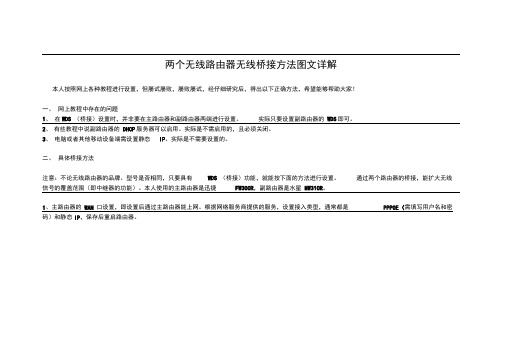
两个无线路由器无线桥接方法图文详解本人按照网上各种教程进行设置,但屡试屡败,屡败屡试,经仔细研究后,得出以下正确方法,希望能够帮助大家!一、网上教程中存在的问题1、在WDS (桥接)设置时,并非要在主路由器和副路由器两端进行设置。
实际只要设置副路由器的WDS即可。
2、有些教程中说副路由器的DHCP服务器可以启用。
实际是不需启用的,且必须关闭。
3、电脑或者其他移动设备端需设置静态IP。
实际是不需要设置的。
二、具体桥接方法注意:不论无线路由器的品牌、型号是否相同,只要具有WDS (桥接)功能,就能按下面的方法进行设置。
通过两个路由器的桥接,能扩大无线信号的覆盖范围(即中继器的功能)。
本人使用的主路由器是迅捷FW300R,副路由器是水星MW310R。
1、主路由器的WAN 口设置,即设置后通过主路由器能上网。
根据网络服务商提供的服务,设置接入类型,通常都是PPPOE(需填写用户名和密码)和静态IP,保存后重启路由器。
以XA接入谧本页面进行以太冈按入设以太网抽入宾5?用户铃$闵:删舱的芳恥请逸杼对应的逹損欖式;・。
抿需连接,在有访i可时自幼连接自鬲戲线哥待e彳亘h n^~i份钟(0襄示不自动断红〉厂自厉连瓶在开机和tf线后目动连檢<手纺连镀,由用户手动连樓自幼戲钱專待8J百h门5 |分总(0寒示不自初断堵)AUTO.AUTH2、主路由器的 无线设置,主要是在基本设置中设置SSID (即无线网络的名称,在搜索无线网络时可以看到的网络名称)、信道 路由器。
SSID 设置:自己能够记住的名称即可,本人修改SSID 为FAST_1。
信道设置:通常在1、3、6、11中选任意一个,本人选择的是1。
・远订松臣-无塚讪醫-无或眩地111卫應 <无毀諏弋養 *刪註机抽悲 ・领播制・索去控制* PWUTF 即睦胆主 • E 力在无线安全设置中设置密码(即连接和使用无线网络时需要的密码),最好选择 填入密码(最少要8个字符,数字和英文都行),并保存后重启路由器。
教你如何使用WIFI免费无线上网
教你如何使用WIFI免费无线上网教你如何使用WIFI免费无线上网现在利用WIFI无线上网已经成为了众多网友的上网方式,回到家打开笔记本轻松无线在网络畅游,但如果你经常闯南走北,WIFI上网似乎利用的少之又少,因此许多人选择了3G无线上网,但3G的速度和价格实在不太给力,也许在线看个电影,几百元就没了,因此还是找到免费的WIFI比较靠谱,速度快还无限流量,重要的不花钱。
下面就来和店铺一起看看教你如何使用WIFI免费无线上网吧。
免费的WIFI热点信号寻找目前有很多地方都有免费的WIFI热点信号,但如何找到这些信号成为了漂流在外网友们的难题,那么文章接下来的目的就是要告诉你,到底该如何寻找“热点”?你身边哪里的免费“热点”信号速度快信号好?其实只需要简单的四个技巧,那么你百步之内必有“芳草”!技巧一、免费的无线WIFI都藏在哪?第一步:登录/这个网站,在这里可以查询全国各个主要城市以及二级城市的WIFI接入点,选择一个自己想要查询的地点,点下一步。
第二步:稍等一会,就可以打开查询城市的地图,你会看到地图上很多红色的汽泡,这就代表这些地方有WIFI接入点。
第三步:当然,这些接入点并不是全部容易去上网,多数是酒店的接入点,总不能蹲墙角吧,所以说,你可以在右边选择热点的类别以及热点的显示范围。
第四步:点击一个合适的热点,即可显示详细的网络接入商,地点以及介绍等信息,非常实用技巧二、免费WIFI上网也要高速利用上面的网址我们很容易找到一些免费热点的大概方位,但是我们到达之后怎样才知道这是是不是覆盖范围呢?并且上网的速度如何呢?总不能龟速畅游吧,其实这也很简单,下载安装这款名为Netstumbler的软件,展开“Channels”选项,这时候Netstumbler开始进行网络检测、搜索,稍等片刻就能看到结果了。
结果包括SSID、MAC地址、网络速率(Speed)、网络接入类型(Type)、是否有WEP加密(Encryption)等。
如何快速建立家庭无线网络步骤教程
如何快速建立家庭无线网络步骤教程路由器(Router)又称网关设备(Gateway)是用于连接多个逻辑上分开的网络,所谓逻辑网络是代表一个单独的网络或者一个子网。
通常一个一般的无线路由器后面网口包含一个WAN口和多个LAN扣,通常用两种不同的颜色标识。
如下图的路由器,黄色的是WAN口,蓝色的接LAN口方法步骤首先,外网外线连接WAN口,再用一根网线连接电脑和一个LAN口。
然后看路由器底部,会标明设置路由器时由电脑登路由器的IP地址和用户名,密码。
如图,本文中使用的路由器登录IP地址为“192.168.0.1”,用户名为“admin”,密码为空。
需要指出的大部分路由器都是这个配置,不同品牌的路由器可能IP地址不会太一样。
几下IP地址等信息后,进入刚连接的电脑,打开浏览器,在地址栏中输入“192.168.0.1”,进入路由器登录界面。
在登录界面输出用户名“admin”,密码为空就留空,点登录,进入路由器设置界面。
一般的路由器都会有个简单的设置向导,简单的建立无线网络,通过设置向导设置基本上就已经够了。
点击下一步,选择外网端口的连接类型,对于使用宽带的选用“PPPOE(ADSL 虚拟拨号)”,一般家庭都是宽带上网,我们选择这一项,单击下一步。
输入宽带登录的帐号和密码,点击下一步。
下面是对无线的基本设置。
首先无线状态选择为“打开”,网络名也就是你给无线网络取得名称,通常是手机上搜索无线信号时看到的名称就是,你可以任意取名,这里采用默认的。
无线模式选用“802.11 mixed (n/g/b)”,带宽选自动吧。
下面是设置密码,这个一般8位以上数字、字母和特殊字符的组合都可以的。
然后单击下一步,点完成即可。
一般路由器会进行重启,重启完成后,无线网络即建立完成。
补充:路由器安全需要注意什么由于路由器是网络中比较关键的设备,针对网络存在的各种安全隐患,路由器必须具有如下的安全特性:(1)可靠性与线路安全可靠性要求是针对故障恢复和负载能力而提出来的。
无线蹭网卡怎么用
无线蹭网卡无线蹭网卡价格无线蹭网卡怎么用很久前听朋友说过无线噌网卡,后来看了,果真有这东西,可以破解无线的密码的一种USB无线网卡,很猛!自然价格也不便宜,一般的网卡就一百左右,而这种牛卡要好几百甚至千块。
这张“无线网卡”插在电脑上,会自动搜索邻居的无线网络,然后破解他的安全密码,强行“共享”他的无线网络。
这就如强行蹭饭一样,这种网卡被叫做蹭网卡。
由于“蹭网”是在电脑的操作系统后台运行,被“蹭”的用户往往不会察觉。
蹭网卡多从网上买来一般都说台湾生产,据说接收无线信号的范围可达3.6公里,最后抓取数据流量包破解密码只要几分钟。
这个产品名义上是台湾货,实际上都是黄岩、玉环一带出产的,还可以定做。
普通用户无线网络密码比较短,很容易被破解。
一般情况下,蹭网者如果不大流量下载,就不太容易被觉察到。
其实登录无线路由器就能察看是否有人蹭网,而通过MAC地址过滤的方式就可以把对方“踢”走。
从人体安全角度来说,这类设备最好少用或者不用,因为辐射大。
“越是灵敏度高的网卡就越不能用,功率大意味着对人体的危害也大。
”特点:1、其发射功率500mw,是市面上普通网卡10倍左右!2、其最远传输距离,室外现场测试达到3600m3、更专业的蹭网工具,支持各种加密方式!4、更强劲的客户端连接设备,可外接大增益天线!5、更完善的性能,可支持软AP功能!蹭网装备已经推出几代产品,“卡王”核心芯片由5G升级到8G 目前主芯片是RTL8187L 与RTL8187B比较就是在RTL8187L 的基础上兼容的模式多一点。
内部的数据缓存的处理数比L多一点点。
不过没WOL(网络唤醒)介绍下原理:蹭网卡的衡量标准是否有配套破解软件蹭网卡产品中有两张光盘,一张是驱动,另一张是破解程序,其实如果没有这张破解光盘,蹭网卡就是一款山寨的无线网卡,成本不会超过50元(TP-LINK 的正规54M无线网卡才不到100元)。
破解光盘中有详细教程按照步骤做就可以了(只能破解WEP加密的无线网络)这张破解光盘是一个带有启动功能的系统盘,因为这个破解软件要在这个系统中使用(Linux系统),用这个光盘启动,进入一个图形化管理界面。
笔记本无线上网设置教程(图文)
2、如果上网的客户端比较固定,也就是说都是几台固定的笔记本使用这个无线局域网,那么还可以限定MAC地址来获得更好的安全性。限制MAC地址可以在“无线过滤”中设置,在里面添加特定的MAC地址并设置为仅允许这些MAC地址访问无线网络即可(图7)。
●图7限定MAC地址更安全
小贴士:如何获取MAC地址呢?
在Vista开始菜单的“搜索”中输入CMD并回车,在命令提示符下输入:ipconfig /all(图8. . . . . . : 00-50-53-C4-00-08”这样的字符串,后面的“00-50-53-C4-00-08”就是MAC地址,在路由器中一般把“-”换成“:”,也就是输入00:50:53:C4:00:08”。当然具体也是看路由器来决定的,看看说明书或者看看设置页面的示例吧。
Step 02
打开IE浏览器,在地址栏中输入192.168.1.1,输入默认的用户名和密码。目前大部分无线路由器的初始IP地址都是192.168.1.1,当然也有可能是192.168.0.1;默认用户名和密码常是admin、admin,root、root这两对(图4)。具体的还是请看一看说明书吧,这种内容说明书一般都讲得比较清楚的。
4、信道设置为一个不冲突的频段,一般可以保持默认,如果出现冲突影响上网,那么再另行设置。
●图6设置无线网络的基础配置,建议隐藏SSID
有的机型的无线设置位于一个独立的“无线网络”选项卡,也有的机型在“高级设置”中设置无线相关选项。但设置的内容都大同小异。
- 1、下载文档前请自行甄别文档内容的完整性,平台不提供额外的编辑、内容补充、找答案等附加服务。
- 2、"仅部分预览"的文档,不可在线预览部分如存在完整性等问题,可反馈申请退款(可完整预览的文档不适用该条件!)。
- 3、如文档侵犯您的权益,请联系客服反馈,我们会尽快为您处理(人工客服工作时间:9:00-18:30)。
转载自QQ379120650
说实话,这种教程论坛里有很多,我也是现学现卖。
嫌难的童鞋可以滚蛋了,只为想看的人做的教程。
发现大家不喜欢逛论坛,更喜欢在QQ空间里闲逛,我决定编这样一个教程。
此教程最低需要小学文化,NC、SB也可以滚蛋了。
牛人勿喷,有本事的牛人自己写一个。
教程开始。
首先我们看看周围有什么信号。
如果没有信号,你也不用跟我学了。
首先我们要区别这些信号,新手就要从wep加密的信号开始学习破解。
这种方法破解成功率为100%。
下图显示信号为WEP加密
下图为WPA2加密
首先准备一个U盘,没有的借一个,OK? U盘不需要太大,超过48M即可。
然后格式化这个U盘。
其次我们需要准备下载一些工具。
最重要的主角就是Beini了(当前版本为Beini1.22)。
这是一款基于 Tiny Core Linux 搭建的无线网络安全测试系统,当然由于它是用来安全测试的系统,因此在安全方面自然有着强大的功能。
而且,这个系统非常简便易学,因此现在已经逐渐的取代BT3、BT4之类的工具。
(BT3、BT4是老一代的破解工具)下载好后解压缩为
另一个工具就是UltraISO,我们要用到它来制作U盘启动盘。
首先安装UltraISO
打开界面为
选择文件→打开打开你解压好的Beni1.22
然后就是这样
在界面的左下角处选择你的U盘,可以看到路径为你的U盘。
选择启动→写入硬盘镜像
写入方式改为USB-HDD,然后单击写入。
然后U盘启动盘就制作好了。
然后关闭计算机。
将你的U盘插在电脑上,打开电脑选择U盘启动。
这里有个简单的方法,开机后不停地按ESC,会出现一个选择框,选择你的U盘的名字。
(我的联想Y460不知为什么按这做法直接就U盘启动了)
之前还有一幅图太快手机没拍上以后补上这样就是成功了主界面如下
选择奶瓶
选择网卡
点next 然后点scan搜索出如下信号选择一个有客户端的路由器(无客户端情况不在此教程教授范围内)
一般选择Packets数量较多的客户端。
点Next
点start
如果对方在下载东西data会增长很快如果data增长缓慢可能对方在聊天或者并没有上网
快的话5到10分钟弹出
以上为破解wep加密密码
当然并不是所有信号都是wep加密,也会有wpa/wpa2加密的信号
点选scan
选择有一个客户端的信号(无客户端不在此次教程教授范围内)
点选next
点选start 会弹出
点选Deauth
Beini1.22下没能破解除密码
因为握手包默认存在Beini系统文件夹下并不会保存下来当然我们可以将得到的握手包转存到U盘根目录下回到Windows下进行用EWSA破解
按下图路径找到握手包
按下图路径找到U盘根目录
转移握手包
最后安全退出Beini
进入Windows下打开U盘盘符
我复制到桌面上了你们随便能找到就行打开EWSA
点选文件导入握手包
点ok啦
点选选项可以选择GPU加速
点选字典选项导入你自己的字典
点选开始测试额最后一张图忘河蟹掉SSID名了
有本本的同学请装好散热垫跑密码而且你制作的字典决定了你破解密码的成功率我的本跑了3分钟GPU到70度喷出的风都烫手所以放弃了可以考虑到台式机上跑密码
字典的制作不在教程教授范围内(可以百度到专门的工具)
以上为破解WPA2的方法。
谨以此教程纪念我无聊的大学生活!!!。
